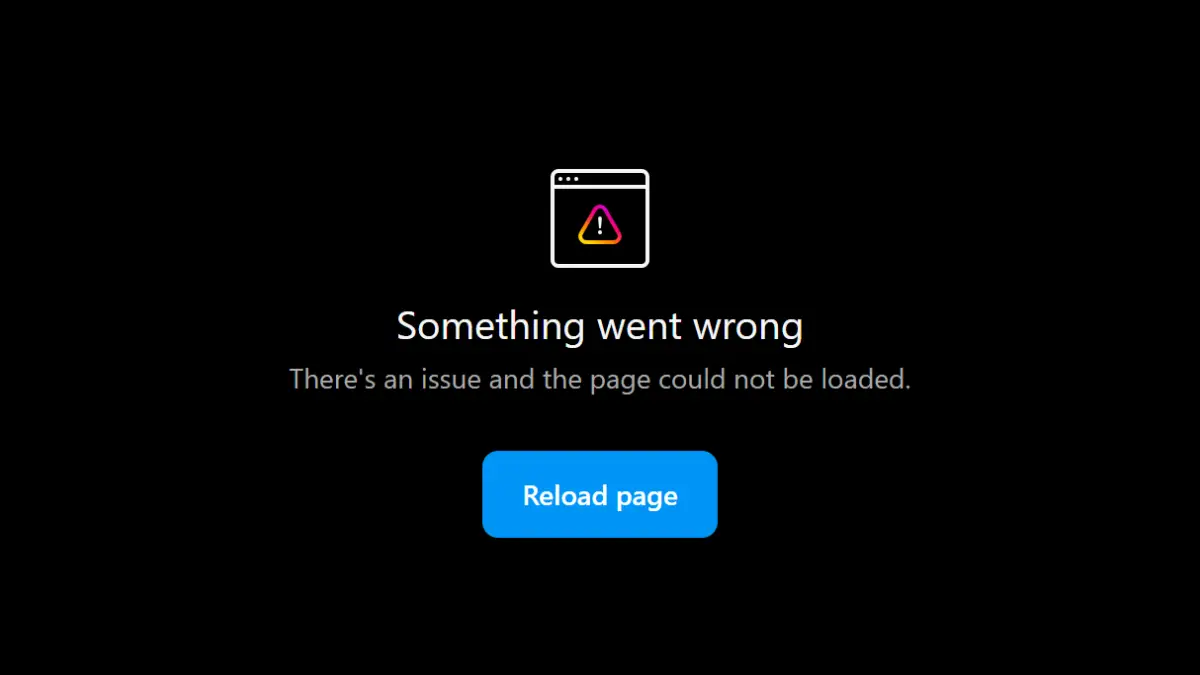Instagram’a girmeye çalıştığınızda bir hatayla karşılaşmak, içerik akışınızı yenileyememek veya mesaj gönderememek oldukça can sıkıcı olabilir. 2025 yılı itibarıyla teknolojinin gelişmesine rağmen bu tür sorunlar hala yaşanabiliyor. ” Instagram çalışmıyor” sorunu, genellikle bireysel bir sorundan kaynaklanabileceği gibi, bazen de küresel bir sunucu kesintisinin işareti olabilir. Bu rehberde, Instagram’ın neden çalışmadığını anlamak ve bu sorunu çözmek için en güncel yöntemleri adım adım inceleyeceğiz.
Konu Başlıkları
Bir uygulamanın düzgün çalışmamasının arkasında birçok neden yatabilir. Bunlar arasında en yaygın olanları internet bağlantı sorunları, uygulamanın kendisindeki hatalar, telefonunuzun belleğiyle ilgili problemler veya Instagram’ın sunucularındaki genel bir kesintidir. Sorunu teşhis etmek ve doğru çözümü uygulamak, yaşadığınız hayal kırıklığını en aza indirmek için kritik öneme sahiptir.
Instagram Neden Çalışmıyor? Olası Sebepler ve Çözümleri
Instagram’ın çalışmamasına yol açabilecek en yaygın nedenleri ve bunlara yönelik çözüm yollarını aşağıda bulabilirsiniz.
1. İnternet Bağlantınızı Kontrol Edin
En basit ve en sık karşılaşılan sorun budur. Instagram’a erişim sağlamanız için güçlü ve stabil bir internet bağlantınızın olması gerekir.
- Çözüm: Telefonunuzun Wi-Fi veya mobil veri bağlantısını kapatıp tekrar açın. Eğer bir Wi-Fi ağına bağlıysanız, modem ve/veya router’ınızı yeniden başlatmayı deneyin. Farklı bir internet bağlantısıyla (örneğin Wi-Fi yerine mobil veri veya tam tersi) uygulamayı açmayı test edin.
2. Uygulama Verilerini ve Önbelleğini Temizleyin
Uygulamanın birikmiş verileri veya bozuk önbellek dosyaları, performans sorunlarına ve hatalara yol açabilir.
- Çözüm (Android):
- Telefonunuzun Ayarlar menüsüne gidin.
- Uygulamalar veya Uygulama Yöneticisi bölümünü açın.
- Listeden Instagram‘ı bulun ve üzerine dokunun.
- Depolama ve Önbellek seçeneğine gidin.
- Öncelikle “Önbelleği Temizle” butonuna dokunun. Eğer sorun devam ederse, “Depolamayı Temizle” butonuna dokunun (bu işlem hesabınızdan çıkış yapmanıza neden olur ve tekrar giriş yapmanız gerekir).
- Çözüm (iOS):
- iPhone’unuzun Ayarlar menüsüne gidin.
- Genel > iPhone Saklama Alanı bölümüne girin.
- Listeden Instagram‘ı bulun ve üzerine dokunun.
- “Uygulamayı Sil” (bu, verileri saklar) seçeneği yerine “Uygulamayı Kaldır” seçeneğini seçin. Bu işlem uygulamayı telefonunuzdan kaldırır ancak verileriniz silinmez. Daha sonra App Store’dan Instagram’ı tekrar yükleyin.
3. Instagram Uygulamasını Güncelleyin
Eski bir uygulama sürümü, hatalı çalışmaya veya uyumsuzluk sorunlarına neden olabilir.
- Çözüm: App Store (iOS) veya Google Play Store (Android) uygulamasına gidin. Arama çubuğuna “Instagram” yazın ve uygulamanın sayfasını açın. Eğer “Güncelle” butonu görünüyorsa, uygulamayı en son sürüme güncelleyin.
4. Telefonunuzu Yeniden Başlatın
Basit bir yeniden başlatma işlemi, telefonunuzdaki geçici yazılım hatalarını düzeltebilir ve uygulamaların daha verimli çalışmasını sağlayabilir.
- Çözüm: Telefonunuzu kapatıp birkaç saniye bekledikten sonra tekrar açın.
5. Instagram Sunucu Durumunu Kontrol Edin
Yukarıdaki çözümler işe yaramıyorsa, sorun Instagram’ın kendi sunucularından kaynaklanıyor olabilir.
- Çözüm:
- DownDetector gibi popüler çevrimiçi hizmet kesintisi takip sitelerini ziyaret edin. Bu siteler, diğer kullanıcıların yaptığı hata raporlarını toplayarak popüler uygulamaların ve web sitelerinin güncel durumunu gösterir.
- X (eski adıyla Twitter) gibi sosyal medya platformlarında “#InstagramDown” veya “#InstagramÇöktü” gibi etiketlere bakarak diğer kullanıcıların da benzer sorunlar yaşayıp yaşamadığını kontrol edin. Eğer birçok kişi aynı sorunu bildiriyorsa, sorun bireysel değil, küreseldir.
Instagram Çalışmadığında Yapmamanız Gerekenler
- Hesabınızı Silmeyin: Sorun sunuculardan kaynaklanıyorsa, hesabınızı silmek sorunu çözmez ve geri getirilmesi zor bir duruma neden olabilir.
- Şifrenizi Defalarca Girmeyin: Eğer şifrenizle ilgili bir hata alıyorsanız, defalarca denemek yerine şifre sıfırlama işlemini uygulayın.
- Bilgisayarınızdan Giriş Yapmayı Deneyin: Eğer mobil uygulamada sorun yaşıyorsanız, Instagram’ın web sitesine bir bilgisayar veya mobil tarayıcı üzerinden erişmeyi deneyin. Eğer web sürümü çalışıyorsa, sorun sadece mobil uygulamadan kaynaklanıyordur.
Genellikle ” Instagram çalışmıyor” sorunu, birkaç dakika içinde kendiliğinden düzelir. Ancak yukarıdaki adımlar, sorunun nedenini anlamanıza ve en kısa sürede çözmenize yardımcı olacaktır.
Instagram Neden Sürekli Hata Veriyor?
Instagram uygulamasının sürekli hata vermesinin birden fazla nedeni olabilir. En yaygın olanları, uygulamanın eski bir sürümünü kullanmanız, telefonunuzun depolama alanının dolması, internet bağlantınızın zayıf olması veya uygulamanın önbellek dosyalarının bozulmasıdır. Yukarıdaki adımları uygulayarak bu sorunları çözebilirsiniz.
Instagram’ın Sunucularının Çöktüğünü Nasıl Anlarım?
Eğer yukarıdaki tüm bireysel çözümleri denemenize rağmen Instagram’a erişemiyorsanız, DownDetector gibi sitelerden kontrol ettiğinizde yüksek sayıda hata raporu görüyorsanız ve sosyal medyada birçok kullanıcı aynı durumdan bahsediyorsa, büyük ihtimalle sunucu tabanlı küresel bir sorun yaşanıyordur.
Instagram’da “Akış Yenilenemiyor” Hatası Neden Olur?
Bu hata genellikle internet bağlantısı sorunlarından kaynaklanır. İnternet hızınızın yavaş olması veya bağlantınızın kopması, Instagram’ın sunucularından yeni içerik çekmesini engelleyebilir. Bağlantınızı kontrol edin veya farklı bir ağa geçmeyi deneyin.
Uygulamayı Silip Tekrar Yüklersem Verilerim Kaybolur mu?
Hayır, Instagram uygulamasını telefonunuzdan kaldırdığınızda gönderileriniz, takip ettikleriniz veya mesajlarınız gibi hesabınızla ilişkili veriler kaybolmaz. Bu veriler, Instagram’ın kendi sunucularında saklanır. Uygulamayı tekrar yükleyip hesabınıza giriş yaptığınızda tüm verilerinize tekrar erişebilirsiniz.